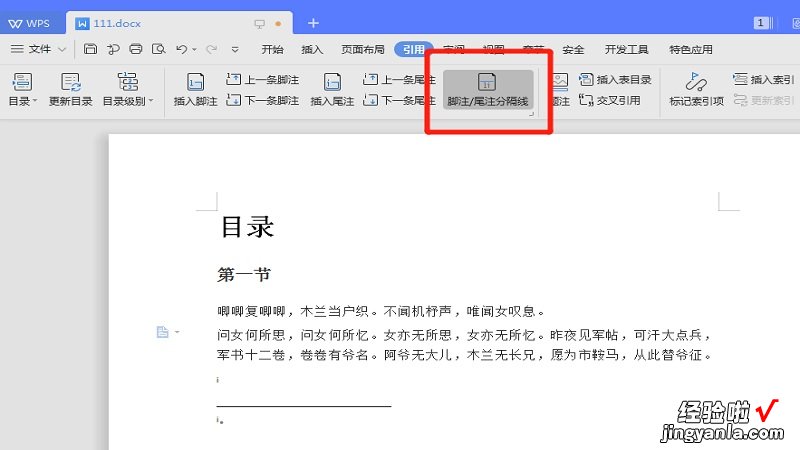wps怎么取消尾注上的横线 去除尾注分隔线
经验直达:
- 去除尾注分隔线
- wps怎么取消尾注上的横线
一、去除尾注分隔线
插入尾注是引用参考文献的常用方法,但是每次插入尾注时,都会带着尾注分隔符 , 直接删除又删不了,那如何去除尾注分隔符呢?下面我以WPS为例,来讲讲去除尾注分隔符的技巧 。
首先,我们打开一个WPS空白文档,并插入尾注做演示用,如图所示,光标移到插入处,点击“引用”,然后点击图中所示的下角标记 , 弹出“尾注与脚注”选项框,进行如下设置 。
插入效果如下,我们看到,尾注上方出现了分隔符,我需要把尾注分隔符去掉 。
点击“引用” , 看到下方有“尾注分隔线”按钮 , 此时按钮是带底纹的,点击一下 。
此时 , 我们看到按钮的底纹消失,分隔线也去掉了,效果如下图所示 。
二、wps怎么取消尾注上的横线
品牌型号:Redmibook Pro 15
系统:Windows 7
软件版本:WPS11.1.0.10314wps中取消尾注上的横线步骤分为3个步骤 。具体如下:1打开WPS首先在电脑桌面中,找到并打开WPS 。

2点击引用再打开的WPS界面中,点击顶部引用 。
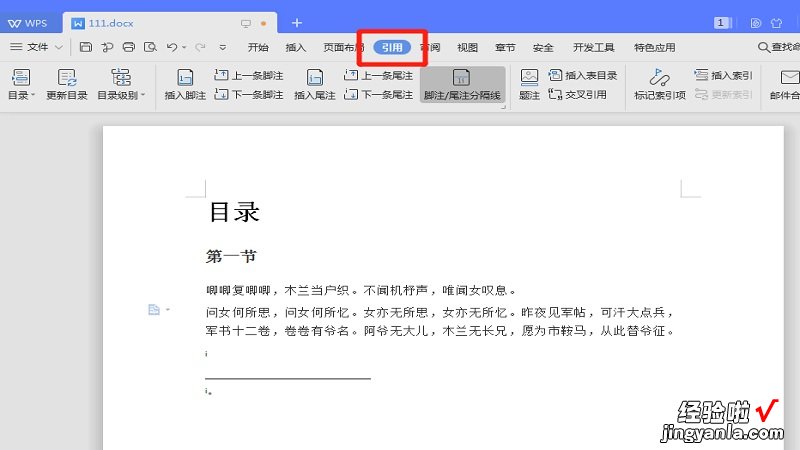
3点击分隔线在引用菜单栏下,点击脚注/尾注分隔线,即可查看尾注横线已被删除 。
【wps怎么取消尾注上的横线 去除尾注分隔线】